Mudanças entre as edições de "Controllr/Aplicativos/Isp/Monitor de IPPool"
De BrByte Wiki
< Controllr | Aplicativos | Isp
m (remove link from img + change order of rows) |
|||
| (7 revisões intermediárias por 2 usuários não estão sendo mostradas) | |||
| Linha 1: | Linha 1: | ||
=Monitor IPPool= | =Monitor IPPool= | ||
| − | O App [[arquivo:ippool-48.png|link=]] Monitor IPPool é responsável por fazer a visualização dos endereços distribuídos nas IP Pools no momento atual. | + | O App [[arquivo:ippool-48.png|link=]] Monitor IPPool em [[Controllr/Aplicativos/Isp| ISP]] é responsável por fazer a visualização dos endereços distribuídos nas IP Pools no momento atual. |
| − | |||
| − | |||
| + | <div class="img-responsive align-center"> [[arquivo:Controllr-Aplicativos-ISP-Monitor IPPool.png|link=]]</div> | ||
{| class="table table-bordered table-striped" style="text-align:center;" | {| class="table table-bordered table-striped" style="text-align:center;" | ||
| Linha 13: | Linha 12: | ||
|- | |- | ||
! style="text-align:left; vertical-align:middle;"| IT | ! style="text-align:left; vertical-align:middle;"| IT | ||
| − | | style="text-align:left; vertical-align:middle;"| IP Type: Dinâmico (D), Fixo(F) ou Automático(A). | + | | style="text-align:left; vertical-align:middle;"| IP Type: Dinâmico (D), Fixo (F) ou Automático (A). |
|- | |- | ||
! style="text-align:left; vertical-align:middle;"| P | ! style="text-align:left; vertical-align:middle;"| P | ||
| Linha 42: | Linha 41: | ||
| style="text-align:left; vertical-align:middle;"| Última conexão | | style="text-align:left; vertical-align:middle;"| Última conexão | ||
|- | |- | ||
| + | |- | ||
| + | ! style="text-align:left; vertical-align:middle;"| Cor | ||
| + | | style="text-align:left; vertical-align:middle;"| Linha azul representa que o endereço é uma pool; Linha Verde que o tipo de endereço é Fixado; Linha Amarela que é Dinâmico; Linha Roxa que é Automático. | ||
|} | |} | ||
| Linha 47: | Linha 49: | ||
==Listagem e Status== | ==Listagem e Status== | ||
| − | Você pode realizar vários filtros para listar | + | Você pode realizar vários filtros para listar a distribuição de endereços e posteriormente exportar um relatório. |
| − | <div class="img-responsive align-center"> [[arquivo:Controllr-Aplicativos-ISP-Monitor IPPool.png]]</div> | + | <div class="img-responsive align-center"> [[arquivo:Controllr-Aplicativos-ISP-Monitor IPPool.png|link=]]</div> |
| Linha 66: | Linha 68: | ||
| style="text-align:left; vertical-align:middle;"| Selecione o tipo de atribuição de endereço que se deseja filtrar por. Marque: <br> [[arquivo:reports.png|link=]] '''-'''<br> [[arquivo:dot-blue.png|link=]] '''Dinâmico'''<br> [[arquivo:dot-green.png|link=]] '''Fixo'''<br> [[arquivo:dot-yellow.png|link=]] '''Automática''' <br> | | style="text-align:left; vertical-align:middle;"| Selecione o tipo de atribuição de endereço que se deseja filtrar por. Marque: <br> [[arquivo:reports.png|link=]] '''-'''<br> [[arquivo:dot-blue.png|link=]] '''Dinâmico'''<br> [[arquivo:dot-green.png|link=]] '''Fixo'''<br> [[arquivo:dot-yellow.png|link=]] '''Automática''' <br> | ||
| [[arquivo:dot-yellow.png|link=]] '''Automática''' | | [[arquivo:dot-yellow.png|link=]] '''Automática''' | ||
| − | |||
| − | |||
| − | |||
| − | |||
|- | |- | ||
! style="text-align:left; vertical-align:middle;"| Colunas Ocultas | ! style="text-align:left; vertical-align:middle;"| Colunas Ocultas | ||
| Linha 77: | Linha 75: | ||
! style="text-align:left; vertical-align:middle;"| [[arquivo:search.png|link=]] Busca | ! style="text-align:left; vertical-align:middle;"| [[arquivo:search.png|link=]] Busca | ||
| style="text-align:left; vertical-align:middle;"| Nesse campo você pode realizar buscar específicas. Primeiro marque a opção que se refere a busca, depois no outro campo escreve o que buscar conforme a opção marcada, por fim clique na [[arquivo:search.png|link=]]Lupa. | | style="text-align:left; vertical-align:middle;"| Nesse campo você pode realizar buscar específicas. Primeiro marque a opção que se refere a busca, depois no outro campo escreve o que buscar conforme a opção marcada, por fim clique na [[arquivo:search.png|link=]]Lupa. | ||
| + | | - | ||
| + | |- | ||
| + | ! style="text-align:left; vertical-align:middle;"| [[arquivo:export.png|link=]] Exportar | ||
| + | | style="text-align:left; vertical-align:middle;"| Após aplicar os filtros, poderá realizar a [[Controllr/Aplicativos/Exportar | exportação]] desse relatório no formato:<br>[[arquivo:dot-green.png|link=]] Excel<br>[[arquivo:dot-light.png|link=]] CSV<br>[[arquivo:dot-blue.png|link=]] HTML | ||
| - | | - | ||
|- | |- | ||
|} | |} | ||
| − | + | [[Category:Controllr]] | |
| + | [[category:ISP]] | ||
__NOEDITSECTION__ | __NOEDITSECTION__ | ||
Edição atual tal como às 16h15min de 1 de março de 2023
Monitor IPPool
O App ![]() Monitor IPPool em ISP é responsável por fazer a visualização dos endereços distribuídos nas IP Pools no momento atual.
Monitor IPPool em ISP é responsável por fazer a visualização dos endereços distribuídos nas IP Pools no momento atual.
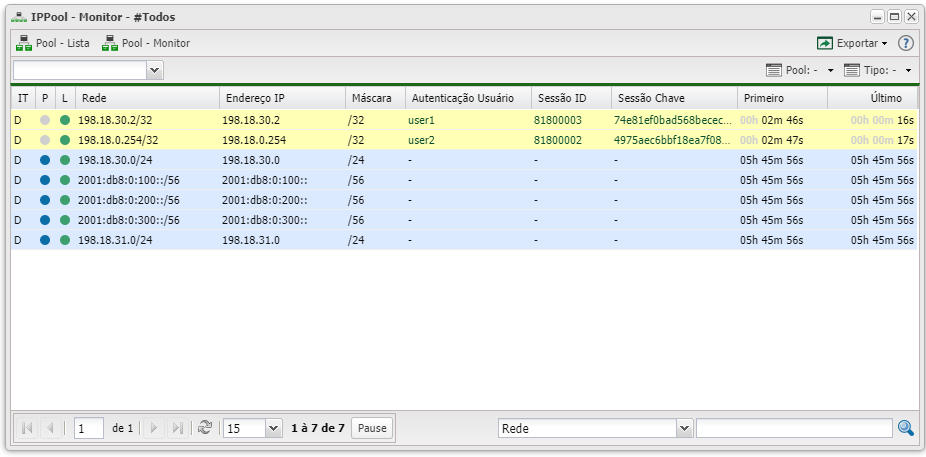
| Colunas do monitor | |
|---|---|
| Menu | Descrição |
| IT | IP Type: Dinâmico (D), Fixo (F) ou Automático (A). |
| P | É pool: Sim ou não. |
| Rede | Qual é a rede do equipamento autenticado (ou da pool) |
| Endereço IP | Qual é o IP do equipamento autenticado (ou da pool). |
| Mascara | Mascara CIDR da distribuição. |
| Autenticação usuário | Usuário da autenticação caso não seja uma pool. |
| Sessão ID | ID da sessão. |
| Sessão Chave | Chave da sessão. |
| Primeiro | Primeira conexão. |
| Último | Última conexão |
| Cor | Linha azul representa que o endereço é uma pool; Linha Verde que o tipo de endereço é Fixado; Linha Amarela que é Dinâmico; Linha Roxa que é Automático. |
Listagem e Status
Você pode realizar vários filtros para listar a distribuição de endereços e posteriormente exportar um relatório.
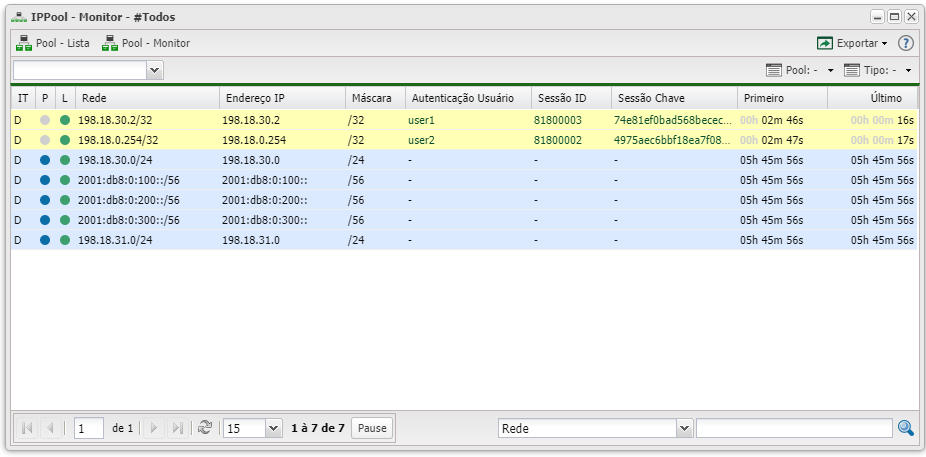
| Listagem e Status | ||
|---|---|---|
| Menu | Descrição | Exemplo |
| Pool | Selecione a pool que se deseja filtrar por. Marque: |
|
| Tipo | Selecione o tipo de atribuição de endereço que se deseja filtrar por. Marque: |
|
| Colunas Ocultas | Você pode complementar o seu relatório habilitando colunas ocultas dessa janela. Para aparecer a opção de colunas ocultas você deve passar o mouse em cima da coluna (qualquer coluna), então irá aparecer uma seta para baixo. Clique nela e vá na opção  |
- |
| Nesse campo você pode realizar buscar específicas. Primeiro marque a opção que se refere a busca, depois no outro campo escreve o que buscar conforme a opção marcada, por fim clique na |
- | |
| Após aplicar os filtros, poderá realizar a exportação desse relatório no formato: |
- | |
